エックスサーバーでSPF設定・DKIM設定・DMARC設定の方法調べたら簡単だった!
すぐにできるので、この記事参考にして、すぐに設定しましょう。
DKIM設定
DKIM設定について
DKIM設定は、送信メールの改ざん・なりすましを防ぐ技術です。
送信メールの信頼性向上やメール到達率の向上が期待されます。
最近だと、GmailやMicrosoftなどのメールプロバイダは、メッセージがDKIM認証されていない場合、
そのメールを受信箱に届けないようにする設定を強化していく方向の様子です。
では設定していきましょう。最初にサーバーパネルを開きます。
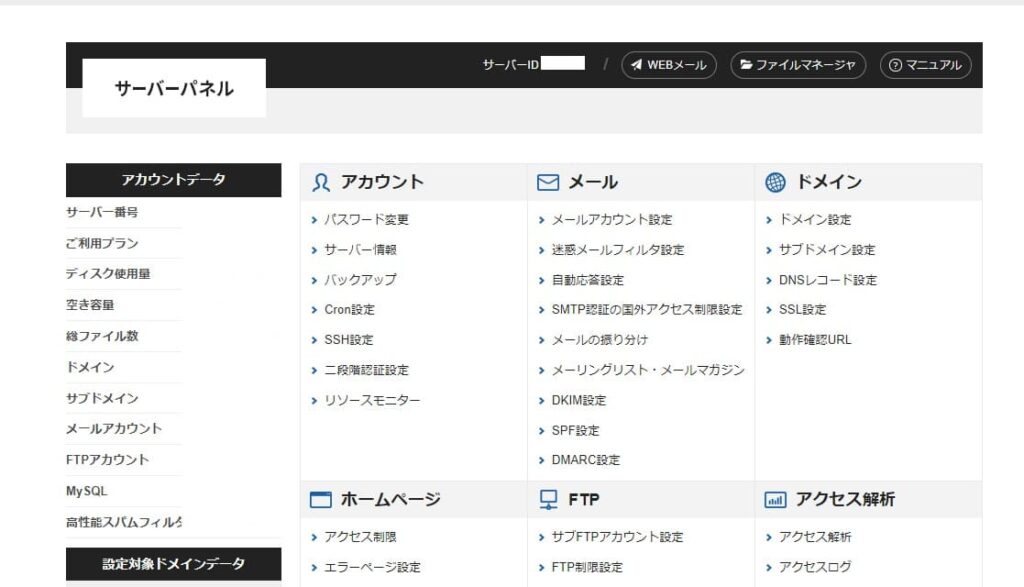
メール ⇒ DKIM設定をクリックします。
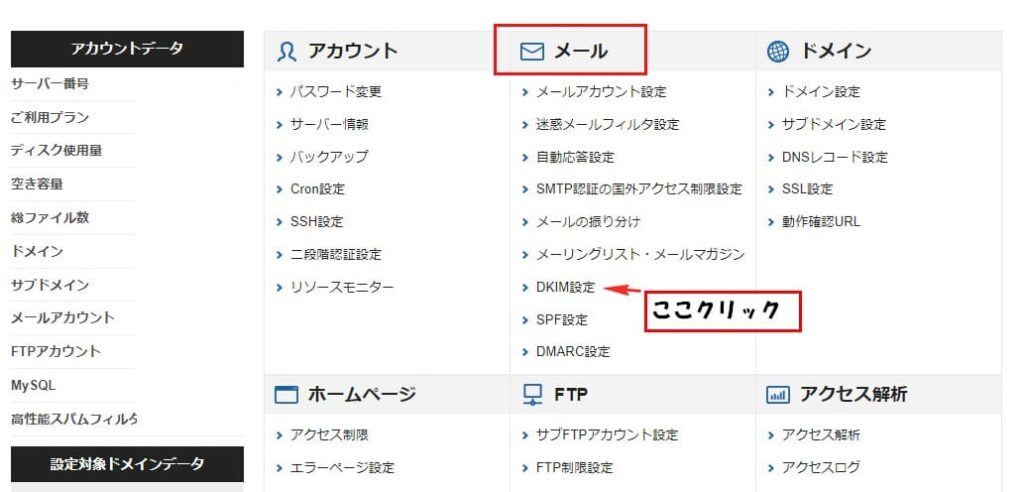
ドメイン選択画面で、今回設定するドメインのところ選択するをクリックします。
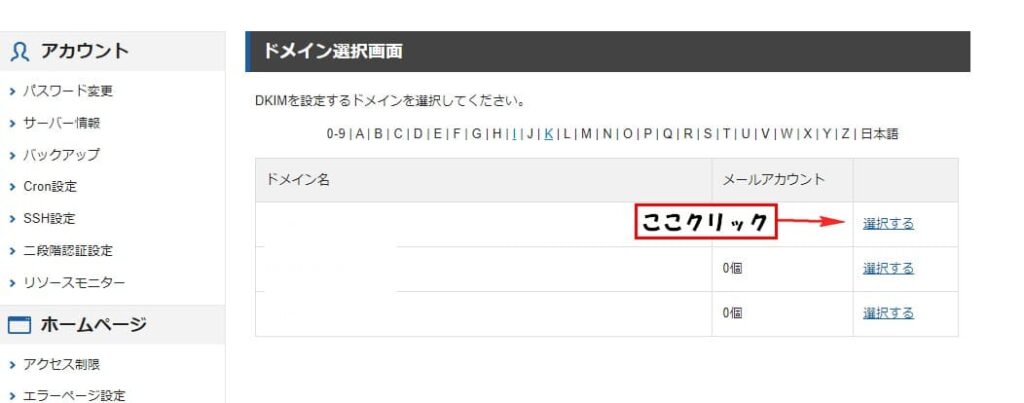
DKIM設定追加をクリックします。
表示されてるドメインを確認でOKならば、設定するをクリックします。
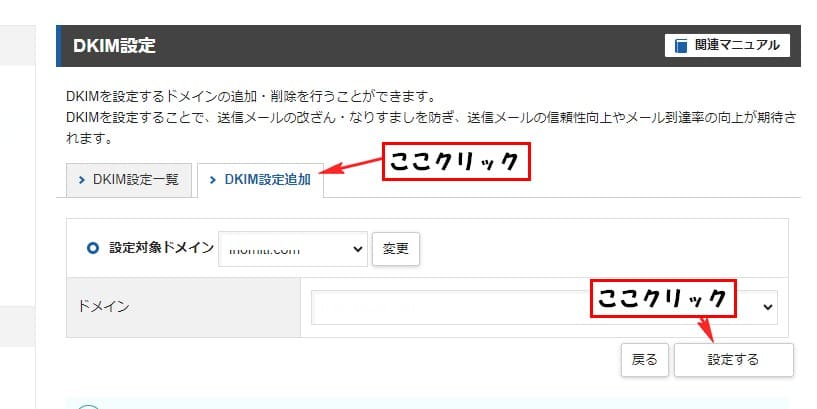
DKIM設定を有効化しました。と表示されればOKです。
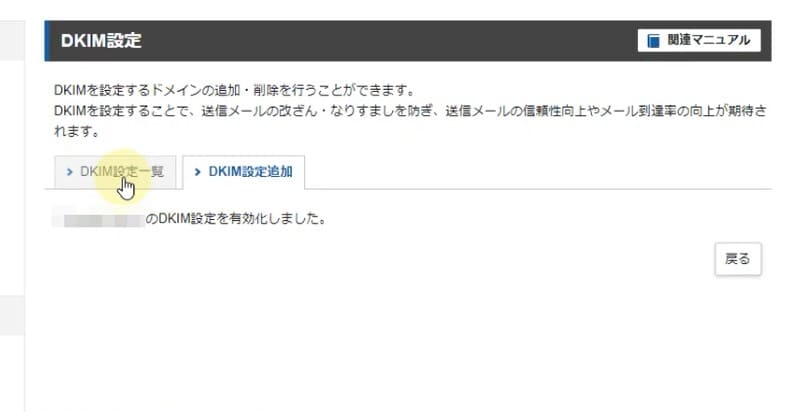
DMARC設定
DMARC設定について
DMARC設定は、送信ドメイン認証のSPF認証やDKIM認証が失敗した場合対応を決めるもの。
メール受信側に、認証に失敗したメールの対応方法を指定することが出来ます。
DMARC設定を利用することで、対象ドメインのなりすましやその他の不正なメールの送信を制限することが可能。
サーバーパネルを開きます。
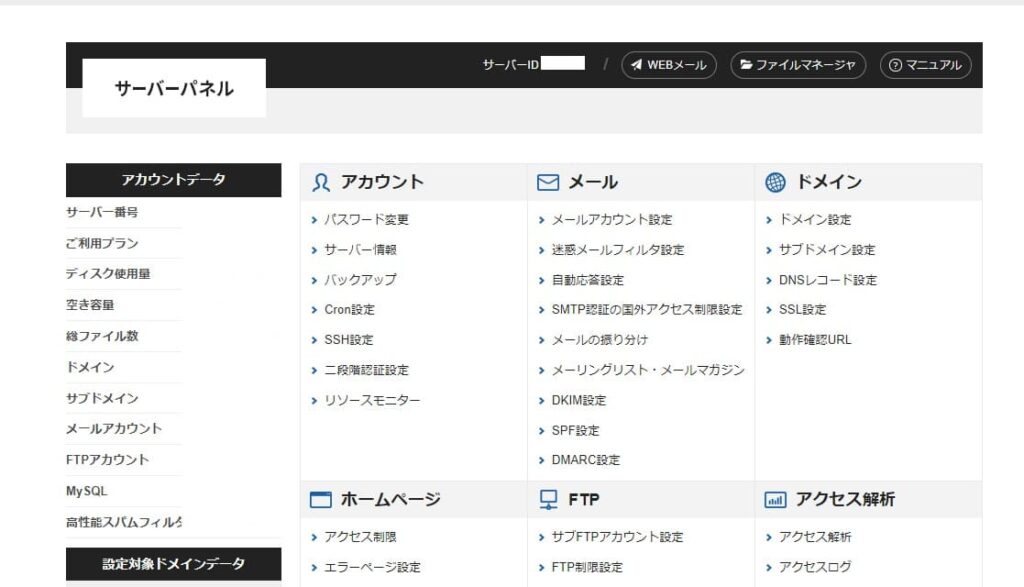
メール ⇒ DMARC設定をクリックします。
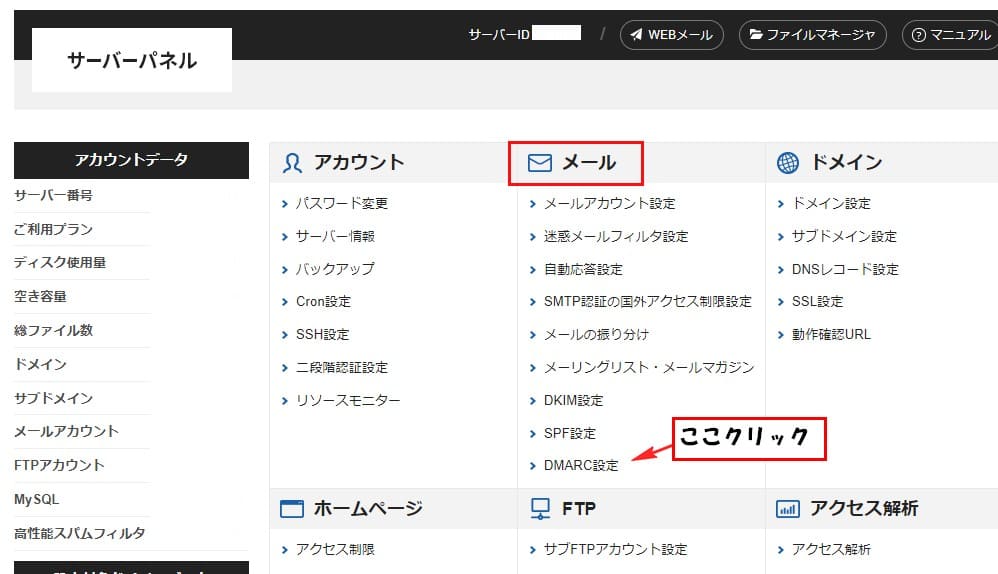
ドメイン選択画面で、今回設定するドメインのところ選択するをクリックします。
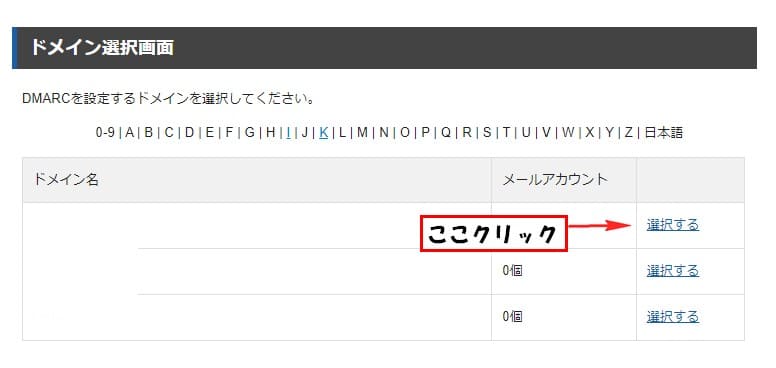
DMARCポリシー設定をおこないます。
ここの設定は、最初は何もしないを設定して徐々に変更していくのが推奨です。
今回は、一番上の何もしないにチェックいれました。
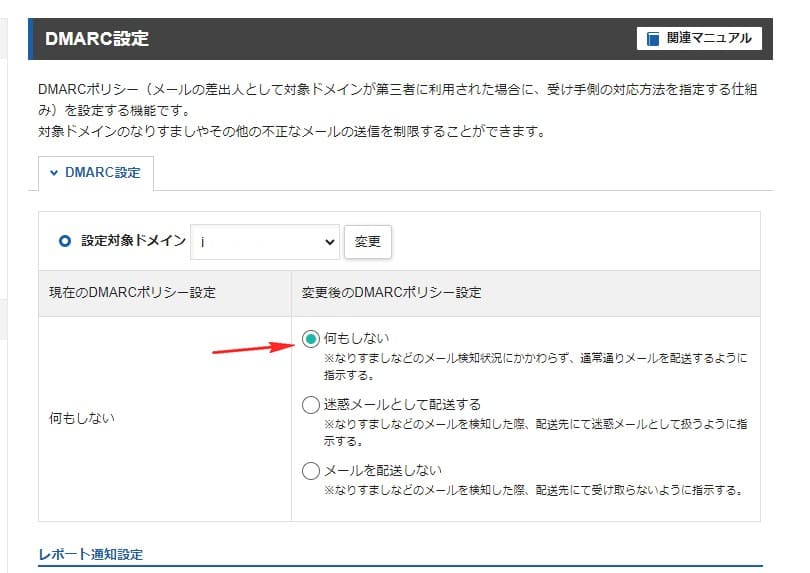
次に下のレポート通知設定 ここでオンを選択すると、下の通知アドレスの所に
記入したメールアドレスにレポートが送信されるようになります。
記入ができたら、設定をクリックします。
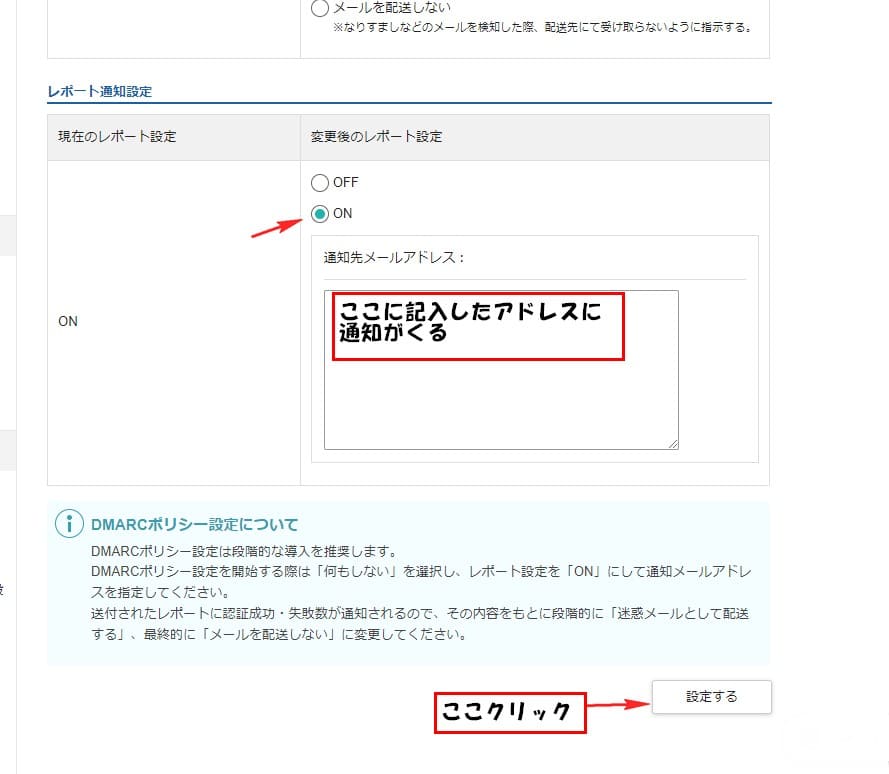
DMARC設定を変更しました。と表示されればOKです。
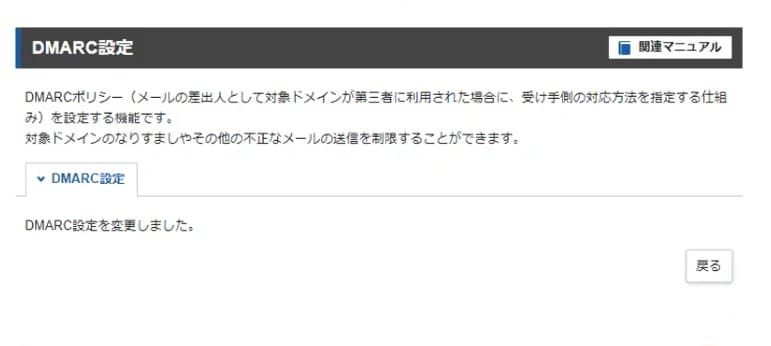
SPF設定
SPF設定とは
SPFは送信元ドメインの認証技術でその設定情報のことです。まえもってメール送信に使用するドメインに対して、
送信元メールサーバーのIPアドレスなどの情報をSPFレコードとして登録しておく設定です。
現在、Xsrverでは独自ドメインを追加時に、SPFレコードを自動で追加する使用になってるようです。
そのため。独自ドメインに対してSPF設定を追加する必要はありません。
次にSPF設定を行います。
サーバーパネルを開きます。
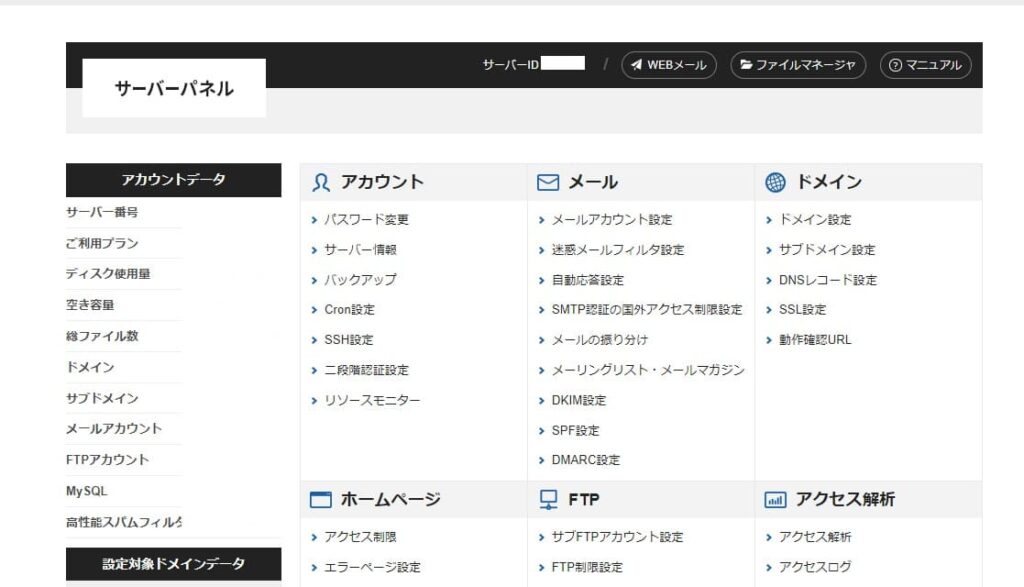
メール ⇒ SPF設定をクリックします。
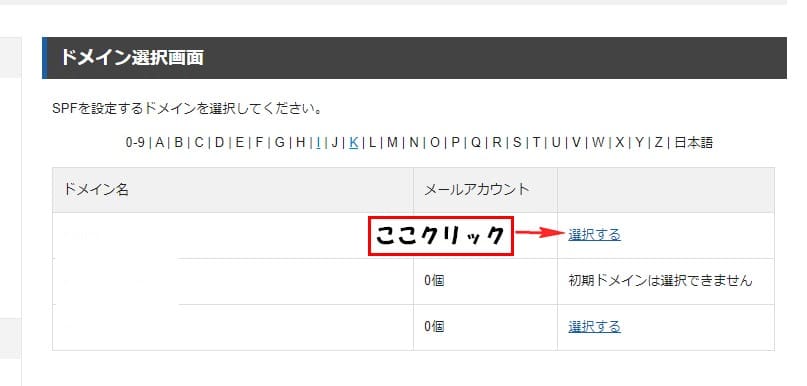
ドメイン選択画面で、今回設定するドメインのところ選択するをクリックします。
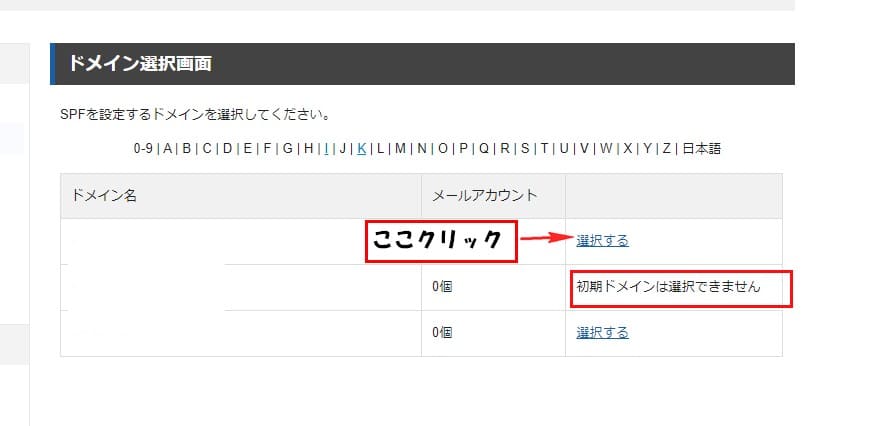
設定するドメインの操作の所をオンにするをクリックします。
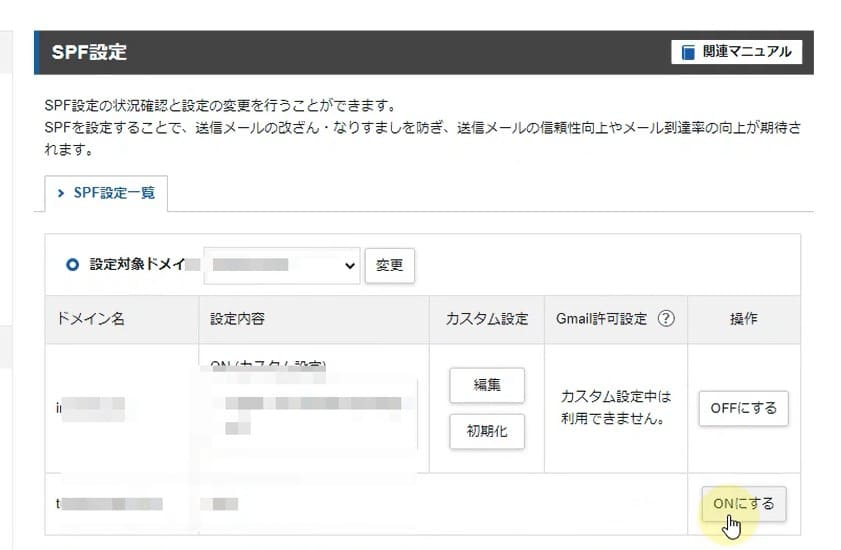
SPF設定画面になります、もう一度ONにするをクリックします。
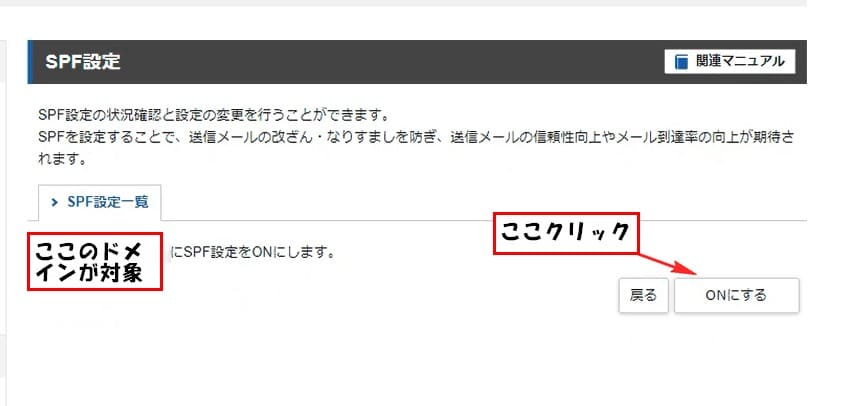
SPF設定をONにしましたと表示されればOKです。
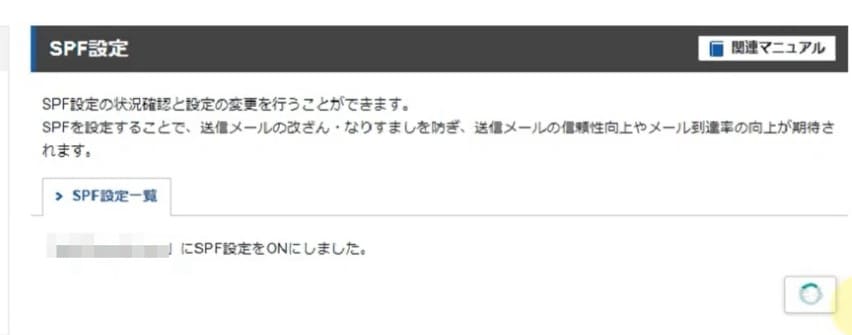
おすすめのレンタルサーバー – エックスサーバー
設定の簡単さ、安定性、高速性などから、私はエックスサーバーを長年愛用しています。特に、今回紹介したDKIMやDMARC、SPFの設定も簡単に行えるため、初心者にもおすすめです。もしまだ契約していない方がいたら、ぜひエックスサーバーを検討してみてください!
- 独自ドメインが永久無料
- マルチドメイン・メールアドレス無制限
- 初心者でも安心のサポート
さらに、現在はお得なキャンペーン実施中!サイト運営を始めるなら今がチャンスです。
最後に一言
もしメールの信頼性や到達率を向上させたいと考えているなら、エックスサーバーは間違いなくおすすめです。このブログを参考に設定して、ぜひエックスサーバーの快適さを体感してみてください!



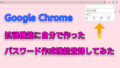
コメント